リリース11i
B25739-01
目次
前へ
次へ
| Oracle Learning Managementユーザーズ・ガイド リリース11i B25739-01 | 目次 | 前へ | 次へ |
クラスと登録の追跡は、登録希望者リスト、レター、通知、請求書およびレポートを起動するクラス・ステータスと登録ステータスの組合せに基づいています。
Oracle Learning Management(OLM)には、クラスのライフ・サイクルの一般的な段階を表す「予定」や「満席」などのステータスが用意されています。これらのクラス・ステータスをそのまま使用することも、独自のクラス・ステータスを作成することもできます。「受講希望」や「出席」などの登録ステータスは、登録希望者リストを決定し、他のプロセスを起動します。これらの登録ステータスをそのまま使用することも、既存の登録ステータスに基づいて独自のステータスを作成することもできます。クラス・ステータスと登録ステータスの組合せを使用すると、クラスの計画と追跡、および登録の管理ができます。
優先順位レベルを作成して登録を管理することもできます。たとえば、登録可能数を超える登録要求を入力した場合は、各登録に対して優先順位レベルを入力して、登録する希望者と登録希望者リストに記載する希望者を判断できます。
登録希望者の自動登録を設定して有効化すると、学習者が登録を取り消すたびに、あるいはクラスの最大出席者数が増えるたびに、アプリケーションでは、最初の適格な登録希望者をクラスに自動的に移動します。
登録希望者の自動登録を設定するには、プロファイル・オプションを設定します。
登録希望者の自動登録を有効化しない場合は、登録希望者リストから学習者を手動で選択できます。
参照を使用すると、パンフレットや代理店などの登録のソース、または学習者がクラスを完了できなかった理由をカスタマイズできます。カスタマイズによって、クラス・マーケティングの効率を追跡したり、特定クラスの修了率を分析することができます。
アプリケーションには、登録希望、登録およびコンピテンス・プロファイルの更新などの登録関連イベントを学習者、マネージャおよび管理者に通知する多数のワークフロー通知が用意されています。
参照: ワークフロー通知
レターを作成して発行することもできますが、より多目的で拡張可能な通知方法を使用することをお薦めします。
参照: レター生成
OLMには、クラスおよび登録の追跡に関する次のレポートがあります。
クラスおよび登録の追跡は、次の主要な概念に基づいています。
デフォルトの5つのクラス・ステータス(「予定」、「通常」、「満席」、「終了」、「取消」)がクラスのライフ・サイクルの一般的な段階を表します。
デフォルトの5つの登録ステータス(「受講希望」、「登録済」、「登録希望」、「出席」、「取消」)を使用して、登録の進行状況を追跡および管理できます。
登録希望者の自動登録を有効化すると、最初の適格な登録希望者がクラスの空席に自動的に移動します。
ステータスを使用してクラスの一般的なライフ・サイクルを作成し、入力する登録のタイプを制御できます。
Oracle Learning Management(OLM)の登録希望者リストを管理することによって、クラスに空席が出たときにその空席を割り当てることができます。たとえば、クラス・ステータスが「満席」で、登録希望者リストが存在する場合に登録を取り消すと、登録希望学習者が自動的に登録されます。登録希望者の自動登録を設定していない場合は、登録希望者リストから別の学習者を手動で選択できます。
登録の優先順位は、各登録に優先順位レベルを入力することで管理できます。
たとえば、優先順位の高い要求を一括更新してステータスを「登録済」に更新し、標準の確認レターを発行できます。
登録希望、登録およびコンピテンス・プロファイルの更新などの登録関連イベントを学習者、マネージャおよび管理者に通知する場合は、レターではなく、ワークフロー通知を使用してください。
OLMには、事前定義のクラス・ステータスが5つあります。これらのステータスは、クラス・ライフ・サイクルの一般的な段階を表します。
一般的なクラス・ライフ・サイクルでは、これらのステータスを次のように使用します。
クラス・ライフ・サイクルの管理
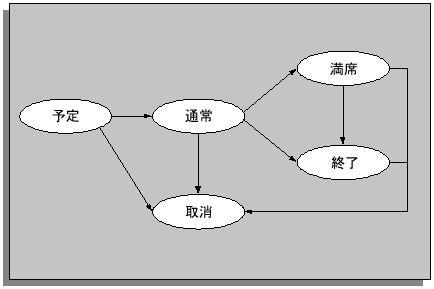
これは、クラス・ステータスの順序の一例です。5つの事前定義ステータスのいずれかを基にして独自のクラス・ステータスを作成することもできます。独自のステータスを使用して、クラスのライフ・サイクルに関する詳細情報(「予定--確認待ち」や「満席--取消不可」など)を提供できます。
注意: これらの追加ステータスはオプションです。登録処理には影響を与えません。
独自のステータスは、参照タイプEVENT_USER_STATUSの値として作成します。
OLMには、事前定義の登録ステータスが5つあります。
これらのクラス・ステータスを使用して、登録の進行状況を追跡および管理できます。
次の図に、事前定義の5つの登録ステータスの使用方法を示します。
登録ステータス
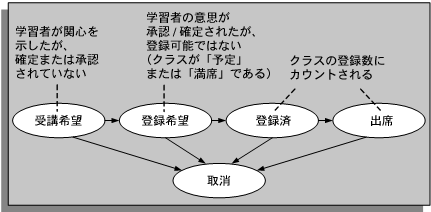
アプリケーションには、これら5つの事前定義ステータスがありますが、設定時にすべてのステータスに名前を指定する必要があります。たとえば、タイプ「受講希望」の登録に対して表示するステータスとして、「受講希望」という名前を入力し、それを事前定義ステータス「受講希望」に関連付けます。残りの4つのステータスも同様に名前を指定する必要があります。あるいは、タイプ「受講希望」の登録に対して表示するステータスとして、「指名」(または別の用語を使用)という名前を入力し、それを事前定義ステータス「受講希望」に関連付けます。
これらの事前定義ステータスから独自の登録ステータスを作成し、業務で認識される段階にあわせることができます。
たとえば、ペナルティが発生する取消と発生しない取消を区別する必要がある場合があります。また、異なるステータスを使用して、登録要求の管理承認を追跡する場合もあります。
これらのステータスを使用すると、登録希望者リストと取消を管理したり、通知をトリガーできます。また、各登録についてステータスの履歴を表示できます。
クラス・ステータスと登録ステータスの組合せによって、クラスの登録を追跡および管理できます。
通常、次の手順に従います。
「登録済」の登録者数がクラスに定義された最大登録数と同じ場合は、クラス・ステータスが自動的に「満席」に設定されます。
「登録済」の登録が取り消された場合は、その登録を補充する学習者を登録希望者リストから選択できます。登録希望者リストをクローズし、新規登録ができないようにする場合は、クラス・ステータスを「終了」に更新できます。一度クラスを終了(または取消)にすると、登録は一切入力できなくなります。
これは、クラス・ステータスの順序の一例です。必要に応じて、「標準」ステータスで新規クラスを作成し、クラスが「満席」になるまで、すべての登録を「登録済」(または「出席」)として入力できます。
クラスが「満席」の場合でも、「受講希望」または「登録希望」の登録者の入力を続行できます。新規登録ができないようにする場合は、クラス・ステータスを「終了」に設定できます。これによって、ステータスが「受講希望」の登録はすべて自動的に取り消されます。さらに、取り消された登録に関連するすべての財務明細を取り消すことができます。
クローズ時にクラスが満席でない場合は、そのクラスの最大登録数を「登録済」と「出席」の現行の登録者数に再定義できます。
クラスを取り消すと、OLMでは、すべての登録が自動的に取り消されます。登録に使用する取消ステータスを選択できます(複数のステータスを定義している場合)。また、登録に関連する財務明細を取り消すかどうかを選択できます。
同様に、クラス・ステータスを「予定」に戻すと、ステータスが「予定」または「出席」のすべての登録が自動的に「登録希望」に変更されます。変更された登録に関連するすべての財務明細を取り消すことができます。
注意: クラスを「通常」から「予定」に戻すと、学習者が混乱し、管理的にも問題があるため、発生しない可能性のあるクラスは「予定」のままにしておくことをお薦めします。
クラスの登録数にカウントされるのは次の登録ステータスのみです。
クラスの最大登録数を設定した場合、登録数としてカウントされるのは、確定的な登録(「登録済」と「出席」)のみです。
登録可能数を超える登録要求を入力した場合は、取消が発生したときに、登録する希望者と登録希望者リストに記載する希望者を判断する必要があります。登録する希望者を判断するために、各登録に対して優先順位レベルを入力できます。優先順位レベルは、参照タイプPRIORITY_LEVELの値として定義します。
優先順位の高い要求を一括更新してステータスを「登録済」に更新し、残りの要求のステータスを「登録希望」に更新します。
登録済の学習者が登録を取り消した場合は、優先順位が最も高い登録希望の学習者を選択してその登録を補充できます。登録希望の学習者全員を一括更新して、コースの次の予定クラスに繰り越すことができます。
学習者の登録カウント数がクラスに定義された最大登録数に達すると、クラス・ステータスは「満席」に変更されます。登録数にカウントされるのは、ステータスが「登録済」または「出席」の登録です。他の登録ステータス(「受講希望」、登録希望」および「取消」)はカウントされません。
オフライン・クラスの人気が高い場合は、会場を変更したり選択した会場の座席を配置し直して、登録数を増やす場合があります。
クラスに定義された学習者の最大数を増加することで、この変更を記録します。
次の各項では、クラス・ステータスと登録ステータスの管理方法について説明します。
関連リンク:
ステップ1: 独自のステータスを参照タイプEVENT_USER_STATUSの値として作成します。
登録ステータスは、「登録ステータス」ウィンドウを使用して作成します。
ステップ1: 最初のステータスの「名称」を入力します。
ステップ2: ステータスに関連付けるステータスのタイプを選択します。
ステップ3: このステータスを選択したステータス・タイプのデフォルトに設定する場合は、「デフォルト」チェック・ボックスを選択します。
注意: 各ステータス・タイプに作成するデフォルト・ステータスは1つのみにする必要があります。
ステップ4: ステータスすべての入力が完了するまで、独自のステータス名とステータス・タイプの入力を続行します。その後、作業内容を保存します。
ステップ1: 変更するステータスを問い合せます。
ステップ2: 「ステータス」フィールドの内容を削除し、希望するステータス名を入力します。
ステップ3: 作業内容を保存します。
ステップ1: 「編集」メニューから「新規レコード」を選択します。
ステップ2: 一意のステータスを入力し、ステータスのタイプを選択します。
ステップ3: このステータスを選択したステータス・タイプのデフォルトに設定する場合は、「デフォルト」チェック・ボックスを選択します。
注意: 各ステータス・タイプに設定するデフォルト・ステータスは1つのみにする必要があります。
ステップ4: 作業内容を保存します。
学習者登録レコードに使用されているステータスは削除できません。ただし、そのステータスを無効化して新規登録で使用されないようにすることはできます。
ステップ1: ステータスがそのステータス・タイプのデフォルトかどうかを確認します。デフォルトの場合は、最初に別のステータスをデフォルトとして選択します。
ステップ2: 「有効」チェック・ボックスの選択を解除し、登録ステータスを無効化します。
ステップ3: 作業内容を保存します。